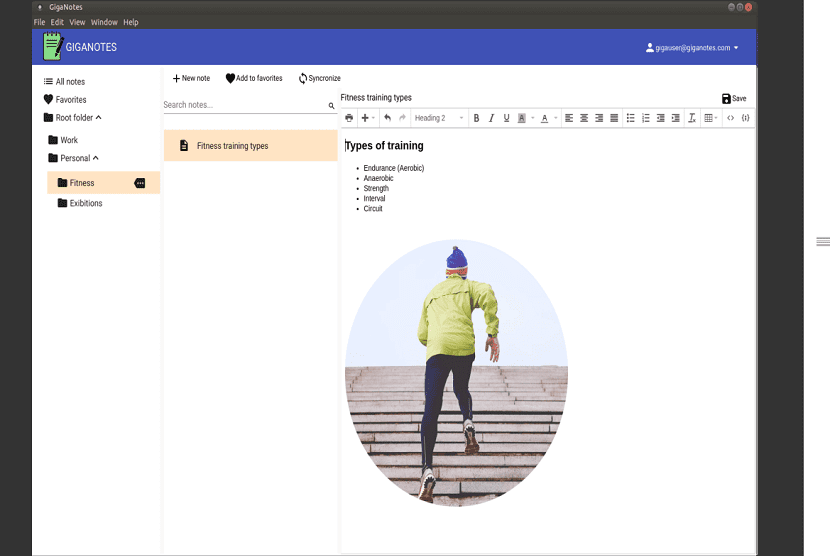
ThetaPad هو تطبيق تدوين هرمي حديث عبر الأنظمة الأساسية هذا ايضا بمثابة تطبيق فعال لإدارة البيانات الشخصية. يحتوي على واجهة نظيفة للغاية مع تخطيط نموذجي للتعليقات التوضيحية يتكون من حقل بحث ، وأيقونات وظائف إنشاء الملاحظات وتحريرها ، وعرض شجرة الملفات.
التسلسل الهرمي للملاحظات المستند إلى الأشجار في ThetaPad يسمح للمستخدمين بإدارة المحتوى الخاص بهم بطريقة نظيفة ومنظمة بشكل صحيح، دون إغفال موقع ملفاتك.
من المهم ذكر ذلك هذا التطبيق ليس مفتوح المصدر ومن الضروري أيضًا إنشاء حساب مستخدم لتتمكن من مزامنة الملاحظات بين الأجهزة المختلفة التي نستخدمها مع هذا التطبيق.
من بين جميع تطبيقات تدوين الملاحظات وإدارة البيانات المتاحة التي ليست مفتوحة المصدر ، ThetaPad ، التطبيق القائم على الشجرة يسمح للمستخدمين بإدارة ومعالجة المحتوى الخاص بهم بطريقة تنظيمية.
إلى جانب تصميم تطبيق مميز لتدوين الملاحظات ، يجاور ThetaPad واجهة مستخدم خالية من الفوضى.
من بين خصائصه الرئيسية يمكننا إبراز ما يلي:
- تطبيق قائم على التسلسل الهرمي مع تشغيل أسرع وأكثر ملاءمة.
- تعمل الملاحظات على الإنترنت وغير متصل.
- قم بتحديث جميع الملاحظات والمزامنة بين جميع الأجهزة المتصلة.
- يعمل على كل من Windows و Linux.
- يتضمن حقل بحث قوي للبحث عن الملاحظات.
- محرر غني للنصوص بما في ذلك المراجع المتصالبة
- مدير محتوى موثوق
- عرض شجرة الملفات بواجهة مستخدم نظيفة وحديثة.
- يعمل كملف ويكي شخصي
- لا توجد طريقة لفقد أي موقع ملف
لتسهيل المهام وتذكر جميع تفاصيل العمل ، يتيح هذا التطبيق للمستخدم إنشاء مراجع متصالبة يمكنهم استخدامها بين ملاحظاتهم لتحديد نقاط مهامهم.
كيفية تثبيت تطبيق ThetaPad Ubuntu والمذكرات المشتقة؟
للراغبين في التمكن من ThetaPad إنه متاح فقط لنظامنا في تنسيق حزمة deb. لذلك سنقوم بتنزيل أحدث إصدار مستقر من التطبيق.
يمكننا القيام بذلك عن طريق الانتقال إلى الموقع الرسمي للتطبيق وفي قسم التنزيل الخاص به يمكننا الحصول على حزمة deb لإجراء التثبيت. الرابط هو هذا.

للتنزيل من الجهاز ، سنفتح واحدًا في نظامنا باستخدام Ctrl + Alt + T وفيه سنقوم بتنفيذ الأمر التالي:
wget -O thetapad.deb --no-check-certificate https://thetapad.com/dist/linux/giganotes_1.1.6_amd64.deb
باستخدام هذا ، سنكون قد قمنا بالفعل بتنزيل حزمة deb ، والتي يمكنك تثبيتها مع مدير الحزم المفضل لديك أو من الجهاز يمكنك إجراء التثبيت عن طريق تنفيذ الأمر التالي:
sudo dpkg -i thetapad.deb
وجاهزين معها سيبدأون في إجراء التثبيت. بمجرد الانتهاء ، يمكنك استخدام التطبيق من خلال البحث عن المشغل الخاص به في قائمة التطبيق لتتمكن من تشغيله.
في حالة حدوث مشاكل ، يمكنك إصلاح تبعيات التطبيق بمساعدة الأمر التالي:
sudo apt -f install
كما ذكرنا في البداية يتطلب هذا التطبيق حساب مستخدم حتى نتمكن من استخدامه.
هكذا عندما نفتح التطبيق ، سيطلب منا تسجيل الدخول بحسابنا أو يمنحنا أيضًا خيار إنشاء حساب المستخدم. إنشاء هذا الحساب سريع وسهل للغاية.
يمكننا أيضًا أن نذكر أن هناك خيار القدرة على إدارة ملاحظاتنا من متصفح الويب. لذلك يعد هذا خيارًا ممتازًا لقابلية النقل وعندما نحتاج إلى الوصول إلى ملاحظاتنا أثناء وجودنا بعيدًا ، يتعين علينا فقط استخدام متصفح الويب.
كيفية إلغاء تثبيت ThetaPad من أوبونتو ومشتقاته؟
إذا كنت تريد إزالة هذا التطبيق من نظامك لأي سبب من الأسباب. يمكنك تنفيذ هذه العملية بطريقة بسيطة إلى حد ما.
سيكون عليك فقط فتح محطة طرفية على نظامك وفيها ستنفذ الأمر التالي:
sudo apt-get remove thetapad*
وجاهزًا لذلك ، ستكون قد ألغيت بالفعل هذا التطبيق من نظامك.